В данном обзоре мы рассмотрим среду программирования Haiwell Cloud Scada 3 для панелей оператора HMI Haiwell. С помощью данного ПО производится настройка и отладка промышленных панелей оператора HMI серии C, а также сенсорных панельных компьютеров серии R и серии Q.
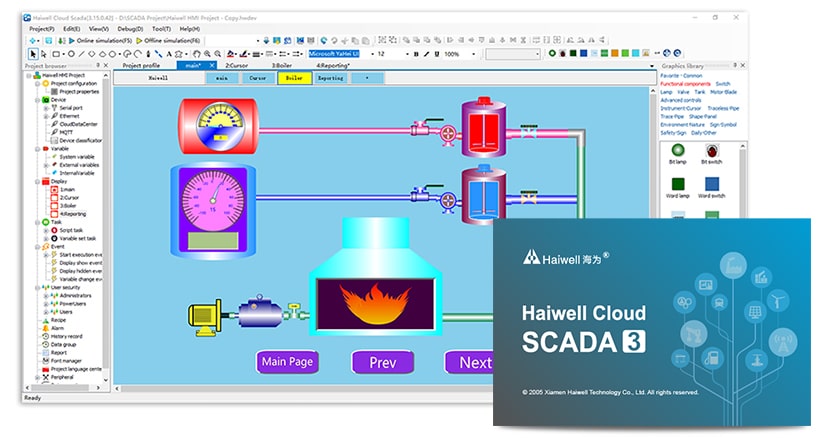 Haiwell Cloud Scada 3 имеет широкие возможности по графическому отображению технологических параметров, мнемосхем, архивных и текущих графиков, таблиц, аварийных событий и многое другое. В данной среде происходит простая и понятная конфигурация подключаемых приборов через коммуникационные порты RS232/RS485 и Ethernet на панелях оператора Haiwell. Для конфигурации последовательных портов достаточно выбрать номер порта (COM1,COM2,COM3), тип порта (RS232/RS485), скорость передачи данных, номер подключаемого устройства. Ethernet порт тоже имеет интуитивно-понятную настройку. Подключение и настройка панелей оператора HMI производится с помощью Ethernet порта. Программное обеспечение Haiwell Cloud Scada 3 постоянно обновляется и производителем добавляются новые функции. В связи с этим необходимо отслеживать актуальные версии прошивки ПО по данной ссылке. Актуальные прошивки самих панелей оператора HMI Haiwell можно отслеживать по этой ссылке. Способы обновления прошивки панелей оператора HMI описаны в следующих уроках и обзорах.
Haiwell Cloud Scada 3 имеет широкие возможности по графическому отображению технологических параметров, мнемосхем, архивных и текущих графиков, таблиц, аварийных событий и многое другое. В данной среде происходит простая и понятная конфигурация подключаемых приборов через коммуникационные порты RS232/RS485 и Ethernet на панелях оператора Haiwell. Для конфигурации последовательных портов достаточно выбрать номер порта (COM1,COM2,COM3), тип порта (RS232/RS485), скорость передачи данных, номер подключаемого устройства. Ethernet порт тоже имеет интуитивно-понятную настройку. Подключение и настройка панелей оператора HMI производится с помощью Ethernet порта. Программное обеспечение Haiwell Cloud Scada 3 постоянно обновляется и производителем добавляются новые функции. В связи с этим необходимо отслеживать актуальные версии прошивки ПО по данной ссылке. Актуальные прошивки самих панелей оператора HMI Haiwell можно отслеживать по этой ссылке. Способы обновления прошивки панелей оператора HMI описаны в следующих уроках и обзорах.
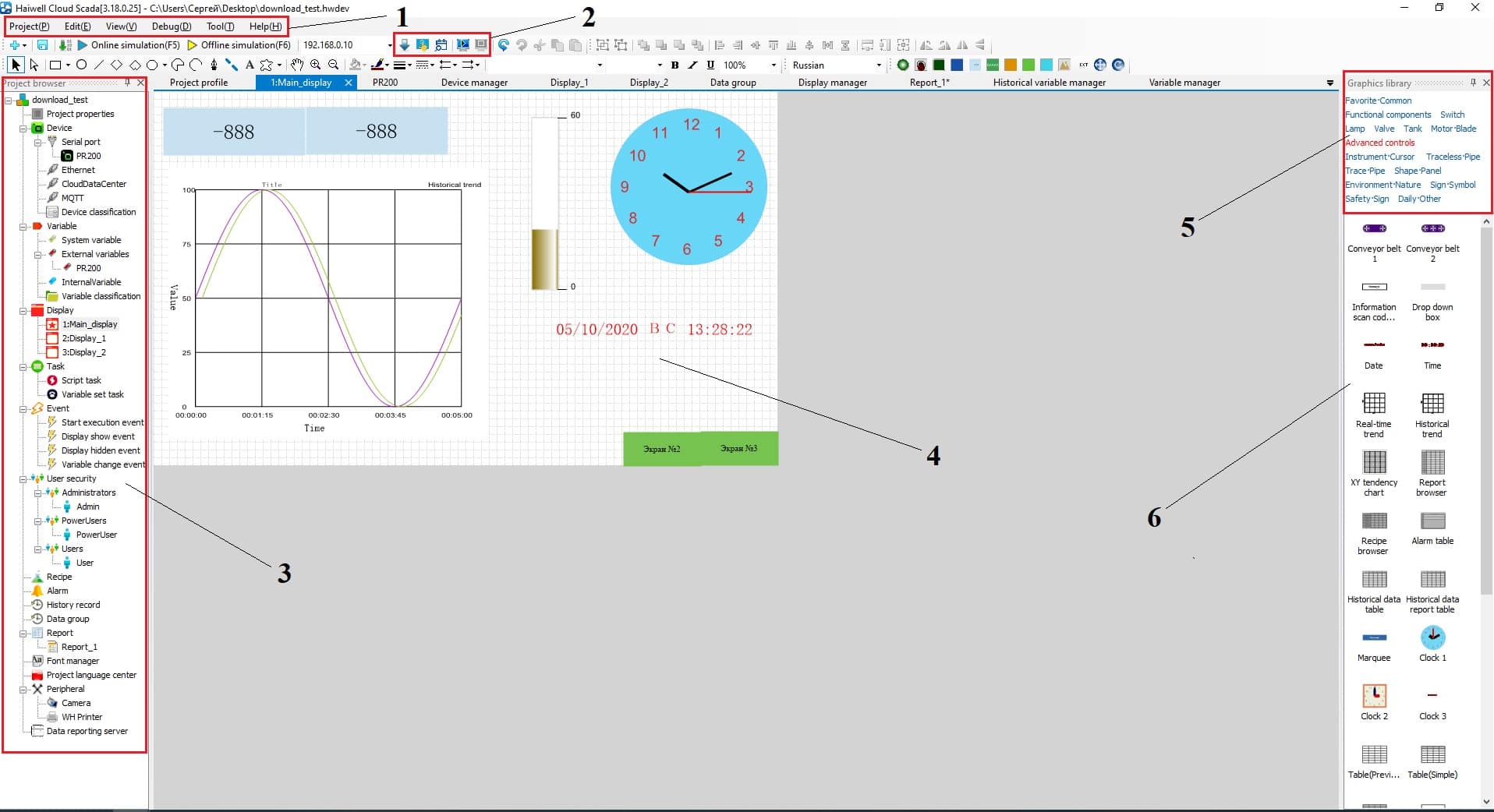
Давайте рассмотрим более подробно интерфейс среды разработки Haiwell Cloud Scada 3. В данной программе на данный момент представлены языки интерфейса: английский, португальский и китайский, но отсутствие русского языка особым образом не влияет на понимание программы и скорость её освоения, так как всё продуманно интуитивно понятно, а мы Вам только поможем до конца разобраться и понять функционал программы.
На рисунке выше под цифровой 1 представлено системное меню с следующими возможностями:
- Project(P) Проект - в данном разделе выбирается создание нового проекта и загрузка существующего, сохранение текущего проекта, конфигурация созданного проекта. При выборе конфигурации проекта (project properties) в данном разделе предоставляется возможность: выбрать название проекта, поставить пароль на просмотр и загрузку проекта, выбор модели HMI Haiwell, возможность удаленного подключения по сети интернет, описание компании или сотрудника создающего проект, конфигурации часов реального времени (RTC), выбор языка панели оператора HMI по умолчанию и многое другое.
- Edit(E) Редактирование - данный раздел представлен для редактирования визуальных объектов и их свойств. Также имеются функции: копирования, вставить, вырезать, отменить, удалить, зафиксировать объект на поле экрана.
- View(V) Вид - в данном разделе представлен выбор различных функциональных окон, а также выбор языка интерфейса.
- Debug(D) Отладка - данный раздел предназначен для компилирования и симуляции проекта в реальном времени (Runtime). Также в данном разделе Вы можете запустить мониторинг системных и внешних переменных созданных в проекте и отслеживать текущие значения в реальном времени.
- Tool(T) Инструменты - раздел предназначенный для загрузки проекта в панель оператора HMI. В подразделе Device Manager Tool (Диспетчер устройств) возможно выбрать панель для загрузки проекта как по локальной сети, так и через облачный сервис Haiwell Cloud. В разделе инструменты (Tool) Вы можете обеспечить удаленное подключение к панели оператора HMI с помощью ПО Cloud Penetration.
- Help(H) Помощь - в данном разделе представлена инструкция (на английском языке) с подробным описанием всех функций среды разработки Haiwell Cloud Scada 3.
На рисунке выше под цифровой 2 представлены инструменты быстрого доступа дублирующие функции раздела Debug (Отладка), а именно в последовательности слева-направо: загрузка проекта, диспетчер устройств, вкладка для SQL запросов, старт мониторинга переменных, стоп мониторинга переменных.
На рисунке под цифрой 3 представлено самое важное меню конфигурации проекта и мы остановимся на нём более подробно:
- Project properties (Конфигурация проекта) - данный параметр дублируется в разделе Project (Проект) и представляет собой настройку и конфигурацию проекта: название проекта, выбор модели, пароли для панели и т.д.
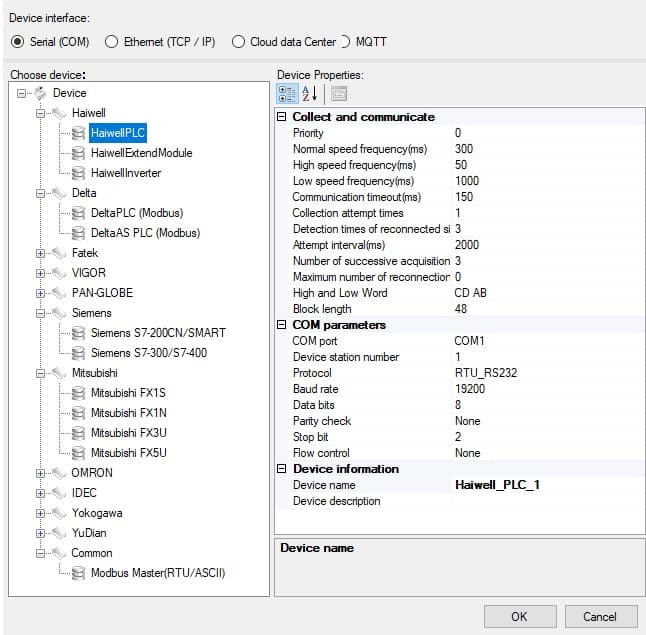 Device (Устройства) - в данном параметре выбираются и конфигурируются подключаемые к панели оператора устройства. Serial port (Серийный порт) - в данном параметре выбираются подключаемые устройства (Slave) к порту RS232/RS485. Подключение по серийному порту производится как по внутренним протоколам других производителей оборудования, так и по общедоступным промышленным протоколам Modbus RTU/ASCII. Таким образом с помощью данного параметра производится сетевая настройка подключенного оборудования и указания порта подключения на панели HMI Haiwell. Панели оператора HMI имеют серийные последовательные порты: 1 RS232 и 2 RS232/RS485. Ethernet - данный параметр обеспечивает аналогичную конфигурацию подключаемого оборудования как в последовательном порте (Serial port), только по сети Интернет. CloudDataCenter - этот параметр привязан к облачному сервису Haiwell Cloud. MQTT - протокол интернета вещей, который обеспечивает передачу данных по принципу подписок на топики. Таким образом Вы можете передавать данные по текущему протоколу. Device classification (Классификация устройств) - предназначен для создания группы устройств для удобство восприятия и настройки. Например, Вы можете создать папку с устройствами предназначенных для определенного цеха и т.п.
Device (Устройства) - в данном параметре выбираются и конфигурируются подключаемые к панели оператора устройства. Serial port (Серийный порт) - в данном параметре выбираются подключаемые устройства (Slave) к порту RS232/RS485. Подключение по серийному порту производится как по внутренним протоколам других производителей оборудования, так и по общедоступным промышленным протоколам Modbus RTU/ASCII. Таким образом с помощью данного параметра производится сетевая настройка подключенного оборудования и указания порта подключения на панели HMI Haiwell. Панели оператора HMI имеют серийные последовательные порты: 1 RS232 и 2 RS232/RS485. Ethernet - данный параметр обеспечивает аналогичную конфигурацию подключаемого оборудования как в последовательном порте (Serial port), только по сети Интернет. CloudDataCenter - этот параметр привязан к облачному сервису Haiwell Cloud. MQTT - протокол интернета вещей, который обеспечивает передачу данных по принципу подписок на топики. Таким образом Вы можете передавать данные по текущему протоколу. Device classification (Классификация устройств) - предназначен для создания группы устройств для удобство восприятия и настройки. Например, Вы можете создать папку с устройствами предназначенных для определенного цеха и т.п.- Variable (Переменная) - в данном параметре представлены системные, внешние и внутренние переменные. Системные переменные - это заложенные заводом переменные, которые облегчают настройку панели оператора. К системным переменным например относятся: текущее время, дата, группа пользователей и т.п.
- External variables (Внешние переменные) - это переменные получаемые с внешних устройств, подключенных по коммуникационным портам и протоколам RS232/RS485/Ethernet/MQTT.
- Internal Variable (Внутренние переменные) - это переменные созданные внутри самой панели оператора HMI.
- Display (Дисплей) - в данном параметре отображаются и создаются экраны отображения различных мнемосхем, графиков, таблиц и так далее.
- Task (Задача) - в данном разделе конфигурируются скрипты, которые могут выполнять определенные функции логики и JavaScript'ы.
- Event (События) - в данном разделе представлена конфигурация события, которые также могут выполняться по определенным условиям (подобно скриптам).
- User security (Права доступа) - в данном разделе представлены функции разграничения прав доступа по группам и пользователям. Таким образом можно обеспечить доступ к определенным экранам и функциям ограниченной группе пользователей.
- Recipe (Рецепт) - предназначены для загрузки нескольких параметров одновременно. Чаще всего данная функция применяется на производствах для приготовления напитков, молочной продукции, строительных смесей и т.д.
- Alarm (Авария) - данный раздел применяется для регистрировании сигнала тревоги, когда значения параметров выходят за установленные пределы. Таким образом производится сигнализирования операторов об аварийных событиях, тем самым помогая избежать критических аварий.
- History record (Запись архивных данных) - в данном параметре конфигурируются переменные, которые необходимо архивировать. Сохранять архивные данные возможно в внутреннюю память панели оператора HMI, внешнюю SD карту или Flash карту.
- Data group (Группа данных) - в данном разделе формируются список данных состоящих из переменных, которые в дальнейшем применяются в графических, табличных виджетах и т.д.
- Report (Отчёт) - в данном разделе формируются отчёты в табличном виде, которые возможно гибко настраивать.
- Front manager - выбор размера и типа шифра для отображения отчётов.
- Project language center (Языковой центр проекта) - в данном разделе возможно изменить язык системных параметров.
- Peripheral (Периферийное оборудование) - в данном разделе производится настройка подключаемых камер и печатных принтеров (для этикеток).
- Data reporting server (Сервер отчётов данных) - выбор сервера отчёта данных: mqtt или Cloud data center.
На рисунке под цифрой 4 представлен экран для настройки визуализации проекта. На нём производится размещение виджетов, параметров, кнопок и так далее. В итоге созданная визуализация будет отображаться на сенсорном экране панели оператора HMI.
На рисунке под цифрой 5 представлены графические библиотеки разделенные по группам:
- Favorite Common (Избранные виджеты) - в данную группу добавляются избранные виджеты, которые необходимы для быстрого добавления и часто используемые.
- Functional components (Функциональные компоненты-виджеты) - в данной группе отражаются функциональные кнопки для включения/отключения оборудования, отображение технологических параметров, различные индикаторы.
- Switch (Переключатели) - в данной группе представлены различные графические переключатели для красивой визуализации.
- Lamp (Индикаторы) - в данной группе представлены графические индикаторы разных цветов, но Вы всегда можете изменить расцветку индикатора по своему усмотрению.
- Valve (Клапан) - в данной группе представлены различные графические клапана и задвижки.
- Tank (Ёмкость, бак) - в данной группе представлены различные ёмкости, баки, танкера с встроенными индикаторами уровня и без них.
- Motor Blade (двигателя, мешалки) - в данной группе представлены графические двигателя, вентиляторы, насосы.
- Advanced controls (расширенные элементы управления) - в данной группе представлены виджеты текущих и архивных графиков, таблицы с данными и авариями, часы реального времени, настройка камеры, гистограммы и диаграммы.
- Instrument Cursor (уровни, курсоры) - в данной группе представлены индикаторы уровня, шкалы для отображения технологических параметров и уровней в емкостях, баках и других элементах.
- Traceless pipe (трубы) - в данной группе представлены трубы, отводы, тройники для отображения трубопроводов на технологических схемах.
- Trace pipe (трассировка трубы) - в данной группе представлены трубы с прорисовкой стыков (другой вид отображения).
- Shape panel (Формы, фигуры) - в данной группе представлены геометрические фигуры для визуализации проекта.
- Environment Nature (Окружающая среда, природа) - в данной группе представлены графические элементы: солнце, дождь, облако, горы, листья и т.п.
- Sing Symbol (Знак) - в данной группе представлены знаки направления (стрелки, круговые вращения).
- Safety Sign (Предупредительные знаки) - в данной группе представлены предупредительные знаки: не курить, предупреждаю, радиация и т.п.
- Daily Other (Различные элементы) - в данной группе представлены различные графические элементы по разным тематикам: замок, устройства, здания, компьютер, машины, операторы, микрофоны и т.д.
На рисунке под цифрой 6 отображены для выбора графические элементы и виджеты из библиотек описанных выше. Среда разработки Haiwell Cloud Scada 3 имеет богатый выбор различных графических элементов и виджетов, с помощью которых возможно реализовать различные системы визуализации технологических параметров.
В данном обзоре постарались кратко объяснить функциональные возможности среды разработки Haiwell Cloud Scada 3 для программирования и настройки панелей оператора HMI Haiwell. Для более глубокого изучения и понимания функциональных возможностей среды разработки Haiwell Cloud Scada 3 мы подготовили обучающие уроки.